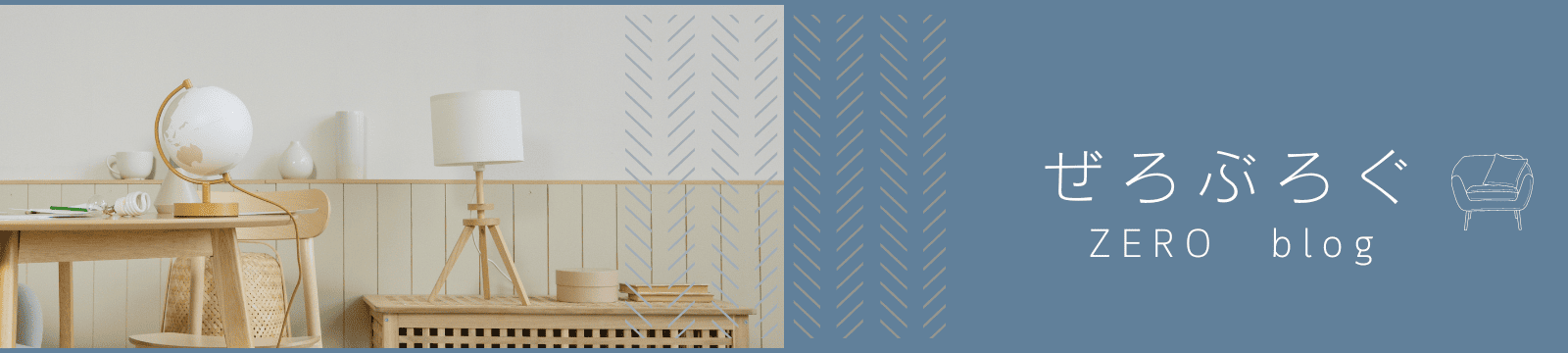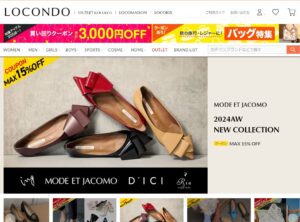既製品のパソコンデスクは理想のサイズがあっても、形やデザイン・天板の色が気に入らなかったり、費用がかかることもしばしば。
自作なら費用を抑えて理想のサイズが出来ます。また、天板用の木は自分好みにできて、既製品感が無いのもいいところ。
作り方は簡単で、最低限「天板・脚・ネジ」の3つあればパソコンデスクは作れます。
今回はアイアン脚の幅1500mmのPCデスク作りに挑戦しました。
また費用を抑えるために天板の厚みを薄くしたため、反り防止や経年劣化を防ぐ役割に、流行りの「ワコトオイル」も使用しました。
DIY初心者の方でも作れるように、各手順と作成時のポイント・反省点を含めてご紹介します。
パソコンデスクの理想のサイズ
部屋の大きさや間取りなどの設置環境や、使用するパソコンの大きさによって最適なサイズは異なります。
一般的に机の高さは700mm前後ですが、横幅と奥行を好みに合わせて調整できるのが自作のメリット。
参考までに、ノートPC・デスクトップPCのサイズをまとめました。
「ノートPCを使う方向け」理想のサイズ
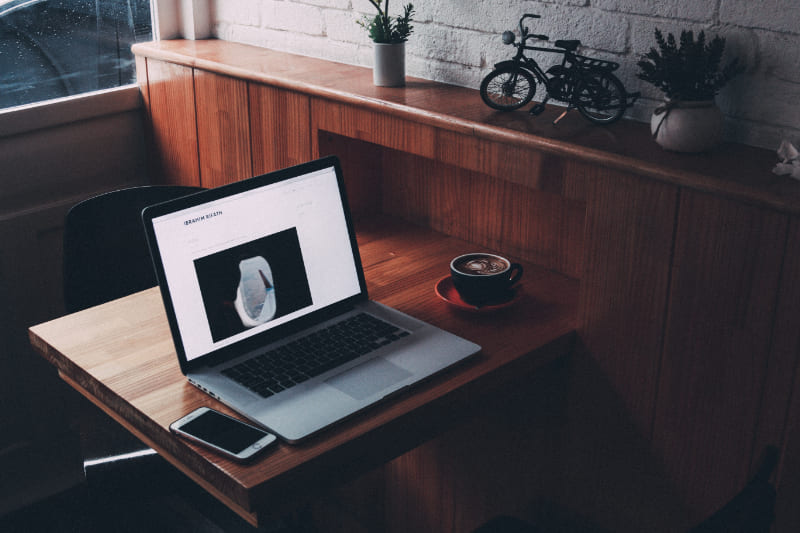
理想のサイズ:幅600mm×奥行400mm以上
数センチ大きな幅650mm×奥行450mmの新JIS規格と呼ばれるサイズがあるのですが、小学校の机に最も多く普及されているサイズなのでイメージしやすいと思います。
15インチのノートPCの幅は約330mm。
マウスの使用を想定すると、約450mmの幅が必要になります。200mmのスペースが空くので、飲み物や小さなメモ帳などが置ける程度です。
少し余裕をもって幅900mmなら、資料や参考書を開きながら作業ができます。
「デスクトップPCを使う方向け」理想のサイズ

理想のサイズ:幅900mm×奥行500mm以上
標準の液晶ディスプレイ(24インチ)の場合、画面の幅は約530mm。27インチになると幅600mmです。
また、テンキー付きのキーボードは幅450mm程度。マウスの使用を想定すると600mmの幅が必要になります。
画面が大きい分、デスクの奥行は500mm以上がおすすめ。
作業スペースに余裕を持ちたい方や、デュアルモニターを使用する場合は幅1200mm以上あると便利です。
自作したPCデスクのサイズ
今回は13インチのノートPCの他に、27インチのデュアルモニターを使用。
少しスペースに余裕を持たせたかったため、幅1700mm×奥行600mm×高さ700mmのパソコンデスクを作りました。

奥行は500mm以下だと圧迫感があるので600mm以上は必要。また天板サイズは600mmを超えると材料費が上がるため、600mmがちょうど良いと判断しました。
横幅はノートパソコンの他に27インチのデュアルモニターを設置するため、最低でも1200mm以上が必要。
余裕をもって1800mmにするか悩みましたが、やや大きく感じたため1700mmにしました。
DIYに必要な材料・道具
用意した材料・道具は次の11個です。
- 天板の木(パイン集成材)
- アイアンの脚
- ネジ(16本)
- 塗料(ワトコオイル ミディアムウォルナット)
- ハケ
- サンドペーパー(240番・400番)
- 耐水ペーパー(400番)
- ハンドサンダー
- ウエス等の布
- ゴム手袋
- 養生布ポリマスカー
※太字は最低限必要なもの。
天板の厚みが25mm以上あるなら木が反る心配も少ないので、天板と脚・ネジの3つあれば作れます。
肌触りが気になる場合は、加えてサンドペーパーがあると問題ないかと思います。
必ず使う3つの材料
最低限、下記の3つあればパソコンデスクは作れます。
- 天板の木(パイン集成材)
- アイアンの脚
- ネジ(16本)
天板の木(パイン修正材)はホームセンターで購入しました。
今回は費用を抑えるため、パイン材の厚みを18mmと薄めにしました。
丁度良いサイズが無かったため、厚み18mmの奥行600mm×幅2000mmのパイン材(4,980円)を購入し、木材カットコーナーで1カット50円で加工してもらいました。
購入したパイン材を除き、希望に合うサイズはいくつかありましたが、25mmや30mmの厚みは1~2万円と高めです。
木材の価格が安く手に入り、無料の貸出車や配送サービスをご活用ください。
アイアンの脚には、口型のタイプと脚が4本分かれたタイプがありますが、丈夫で安定しそうな口型にしました。
購入したTOJOYのテーブル脚アイアンレッグには、ワッシャー・スプリングワッシャー・ボルトの3つが入っており、底面には高さを微調整できるアジャスターが付いています。
付属の2つのワッシャーはそのまま使用し、ボルトの代わりにネジを使用します。
本来はボルトで止めるため、下の写真のように固定する穴が広めです。

ネジ頭部の直径より穴が大きいため、ネジだけでは固定できないため、付属のワッシャーを使います。

天板の厚みによって使用するネジの長さを調整する必要があります。
今回は18mmの板に20mmのネジを使用しています。
2mm付き抜けるんじゃ…と思うかもしれませんが、2種類のワッシャーの厚みで調整しているので適度な長さになっています。
質感・反り防止・経年劣化を防ぐために必要な7つの道具
無垢材などで天板が薄い場合、水分を吸収して木が反りやすくなるため、反り防止と経年劣化を防ぐためにワトコオイルを塗りました。
また肌触りを良くするために、サンドペーパーで研磨し表面をサラサラにしています。
使用したのは以下の7つ。
- サンドペーパー(240番・400番)
- ハンドサンダー
- 塗料(ワトコオイル ミディアムウォルナット)
- ハケ(油性用)
- 耐水ペーパー(400番)
- ウエス等の布
- ゴム手袋
肌触りを良くするために、やすりがけが重要
使ったもの
- サンドペーパー(240番・400番)
- ハンドサンダー
購入時の天板は、ややざらざらしているため、乾いた布で拭くと引っ掛かります。
やすりがけすることで、表面がサラサラになり塗料も塗りやすくなります。
パイン材は表面の凹凸が少ないため、サンドペーパーは240番→400番の順に使用しました。
手で削ればコストを抑えれますが、時間がかかって指の負担が多きいため、おすすめしません。
DIYに慣れている方は、2×4材の端材に紙やすりを巻いて削ったりしますが、慣れていないので均等に削れる自信がなかったため、専用の「ハンドサンダー」を使用。
ラバーグリップで持ちやすく、紙やすりを上下のクリップで固定するだけで簡単にやすりがけ出来ます。
また下記写真の通り、木との設置面に薄くて弾力のあるスポンジが付いているため、木材に均等に力がかかるので初心者でもキレイに仕上がります。サンドペーパーをムダなく使えるのもおすすめです。

電動サンダーのように騒音の心配がないため、壁の薄い木造アパートでも問題なく使用できます。
耐水性UP・反り防止・経年劣化防止にワトコオイルを使う
使ったもの
- 塗料(ワトコオイル ミディアムウォルナット)
- ハケ(油性用)
- 耐水ペーパー(400番)
- ウエス等の布
- ゴム手袋
- 養生布ポリマスカー
今回使用した天板は18mmの厚みなので、反り防止の役割を果たす浸透型の塗料を使用しました。
使用した塗料は塗って拭き取るタイプ、人気のワトコオイルを使用。使用後はしっとりとした質感で高級感が増します。

初心者でも扱いやすくて失敗しない上、撥水効果も得られるおすすめの塗料です。
ワトコオイルは油性塗料なので、床に付かないようにダンボールや新聞紙を敷きます。
使いやすかったのは養生布ポリマスカーです。やすりがけの段階から敷いておけば細かな木くずも一緒に捨てられるので便利です。
しっかりと養生してから、油性用のハケで塗り、ウエス等の布で拭き取ります。
耐水ペーパーの400番は無くても問題ないですが、質感をさらに良くするために使用しました。
DIYに必要な工具
今回使用した工具は2つ。
- インパクトドライバー
- 下穴あけ用のドリルビット
大変ですが、プラスドライバー1本でも作ることは可能です。
前職のホームセンターで勤務していた時から愛用していたBOSCHのインパクトドライバー
下穴を開けるために、2mmの下穴ビットを使用。※できれば下穴をあけてからのネジ止めを推奨します。
アイアン脚のパソコンデスク作製手順
下記の3つの手順で完成します。
- 天板のやすりがけ
- ワトコオイルで天板の塗装
- アイアン脚の取り付け
やすりがけ・塗布・組立などの作業自体は1時間半程度で終わります。
天板のやすりがけ
布ポリマスカーで床に木くずが落ちても掃除しやすいように養生します。
側面を削ったり、塗料を塗りやすくするために2×4材を下に並べて床との隙間を空けています。
準備が整ってから天板をその上に置きます。

紙やすりをハンドサンダーの幅に合わせてカットし、取り付けたら後は削るだけ。

サンドペーパーは240番→400番の順に使います。

240番で数回往復すると下記のような細かい木くずが出てきます。

側面は表面に比べてザラザラしているので念入りに削り、角や隅の部分はやや丸みが出るように削ります。
削った後は、表面がスベスベになって全体的に薄くなりました。


ワトコオイルで天板の塗装
今回使用したカラーは、ミディアムウォルナットです。
明るめの色にしたかったので、メーカーのホームページにある色見本を参考にチョイスしました。

塗料を紙コップに注ぎ、ハケで塗っていきます。
必ず部屋の換気をしながらの塗布をおすすめします。閉め切って塗ると部屋のニオイが大変なことになります。

塗りすぎても後で乾いた布で拭き取るため、気にせず全体を塗っていきます。
ペンキと違って、思った以上にサラサラなのでガシガシ塗るとハケの先から塗料が飛ぶ恐れがあるので丁寧に塗った方がいいです。

塗り終わったら塗料を浸透させるために、15~30分ほど放置します。
浸透しきらずに表面に残った塗料は、放置後にウエス等の乾いた布で拭き取ります。

約1時間ほど乾燥させて1回目の塗りが終了です。手で触ってもベタベタしなければ問題なしです。
1回塗りで終わる場合は、完全に乾燥させるため最低でも24時間待ちます。

2回目は、1回目の1/3~1/4程度で薄く塗布します。

質感をさらに良くするために、濡れた状態で400番の耐水ペーパーで研磨します。
削った粉をすりこむようにしてさらに質感を上げていきます。

研磨後は布で拭き取り、1時間ほど乾燥させます。
乾燥後は木の内部から浸透したオイルが出てくる場合があるため、再度布で拭き取ります。

拭き取り後は24時間以上、乾燥させます
部屋の換気時間にもよりますが、日中は窓を開けて換気していても塗料の香りが取れるまで3日以上かかりました。
アイアン脚の取り付け
天板の厚みを加味し、重さで反りにくくするため脚は板の端よりやや内側になるように取付しました。
外側から150mmのあたりにしています。

続いて奥行部分も中心部に来るように、前後75mmの位置にセット。

ネジはアイアンの脚に付属されていた物と同じ20mmの長さにしました。

比べると、代替えのネジがあまりにも細かったため、グラつく恐れがあったため、付属のネジに近い太さのネジに変更しました。

ネジを付ける前に、下穴ビットを使います。
開けすぎると貫通してしまうため、目印になるようにテープを貼ります。

目印の部分まで下穴をそれぞれに開けていきます。

4ヵ所、合計16回の下穴を開けたら木くずを取り除き、ネジで固定します。

ネジ止めはアイアンの脚に付属している2種類のワッシャーを使って固定していきます。

全てをのネジを締めたら完成です。

自作パソコンデスク完成
完成後がこちら。

シンプルで既製品感がなくていい感じに出来ました。
価格を抑えるために、一般的にDIYで使われている天板よりも薄いため、同じサイズで比較すると約28~40%は軽量になっています。(一般的な厚みが25mm・30mmとした場合)
配線をまとめるために、後々は天板の裏面などに金具を取り付けようと思います。
今回の作成にかかった費用
アイアンの脚はAmazonで購入、それ以外は全てホームセンターで揃えました。
| 購入した物 | 費用 |
|---|---|
| 天板の木 (パイン集成材) | 4,980円 |
| アイアンの脚 | 5,580円 |
| ネジ | 138円 |
| ワトコオイル200mL | 1,580円 |
| ハケ(油性用) | 298円 |
| ハンドサンダー | 1,380円 |
| サンドペーパー 240番・400番(各2枚) | 152円 |
| 耐水ペーパー 400番(1枚) | 60円 |
| 布ポリマスカー | 398円 |
| 木材カット代金 | 50円 |
合計費用は1万4,616円でした。
※元々持っていた、インパクトドライバーと下穴ビットは含んでいません。
自作PCデスクの反省点
大きな失敗もなく、まずまずの出来になったので満足はしています。
強いて言えば、天板の厚みをもう少し厚めにした方が良かったかもしれません。
18mmの厚みでもノートパソコンとデュアルモニターの重みで反ることはなく耐荷重の問題はないですが、板が薄い分ネジが短く深く固定されないので、若干横揺れに弱い気がします。
費用は上がりますが、出来る限り厚みは25mm以上がおすすめです。
パソコンデスク周りの便利グッズ
現在使用している、パソコンデスクでの作業に活躍する便利グッズを紹介します。
作業効率を上げるためのモニター
記事内で少し触れたデュアルモニターがあると2画面で作業できるので効率が上がります。
画面が大きいため、ノートパソコンの画面では縮小やスクロールする必要があってもデュアルモニターなら広い範囲を映せるのでスムーズに作業できます。
使用しているのはこちら
画面サイズは27インチなので、持ち運び可能な小さなモニターがいい方には、モバイルモニターがおすすめです。

パソコンスタンドで疲労軽減

キーボードの角度を調整してタイピングしやすくなるだけでなく、疲労軽減にもなるパソコンスタンドはPCデスクに最適です。
種類が様々あるので、迷いますがデスク用として使うなら置き型タイプがおすすめ。
ノートパソコンに取り付けて持運びできるタイプもあるので、好みに合わせて選んでみてください。
慣れると楽なトラックボール

丸い玉の付いたトラックボール。
マウス本体を動かす替わりに、親指で丸い玉を回すとカーソルが移動します。
使ったことが無い方は抵抗あるかと思いますが、2~3日も使えば慣れます。作業効率を上げる1品としてもおすすめです。